Google 슬라이드에서 그림의 배경을 제거하는 방법
Google 슬라이드 프레젠테이션에 딱 맞는 이미지를 찾았는데, 배경이 너무 어지러워서 정신이 팔린 적이 있으신가요? 여러분만 그런 게 아닙니다. 누구나 편집할 수 있는 건 아니니까, Google 슬라이드에서 사진의 배경을 없앨 수 있을지 궁금하실 겁니다. 다행히도, Google 슬라이드 플랫폼에서 이미지 배경을 제거하는 방법은 간단합니다! 이 가이드에서는 Google 슬라이드에서 배경을 제거하는 방법과 사진을 투명하게 만드는 또 다른 방법을 소개합니다. 경험이 없어도 쉽게 사용할 수 있습니다.
가이드 목록
Google 슬라이드에서 그림의 배경을 제거하는 방법 온라인 배경 제거 도구를 사용하여 Google 슬라이드에서 이미지를 투명하게 만들기 사진 배경 제거를 위해 어떤 방법을 선택해야 할까요?Google 슬라이드에서 그림의 배경을 제거하는 방법
Google 슬라이드에서 사진의 배경을 제거하려면 타사 앱이 필요한 것처럼 보이지만, Google Workspace Labs 덕분에 이제 Google 슬라이드의 AI 기능을 활용하여 작업을 간소화할 수 있습니다. 프로젝트를 정리하거나 슬라이드에 창의적인 디자인을 추가하려는 경우, Google의 AI 도구를 사용하면 작업을 간소화할 수 있습니다.
Google Workspace Labs는 로고, 인물 사진 등 시각적 방해 없이 강조하고 싶은 모든 것을 잘라내는 데 적합합니다. 결과물은 약간씩 다를 수 있지만, 일상적인 사용에 충분히 적합합니다. Google Slides 사진에서 배경을 제거하는 방법은 다음과 같습니다.
1 단계. 작업 중인 Google Slides 프레젠테이션으로 이동한 다음, 사진을 삽입할 슬라이드로 이동합니다. 여기에서 위의 "삽입" 메뉴를 클릭하고 "이미지"를 선택한 다음, 이미지 위치를 지정합니다. 컴퓨터, 웹 검색, 드라이브 등에서 업로드할 수 있습니다.
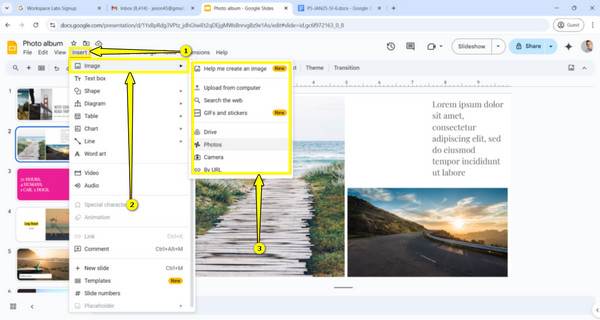
2 단계. 이미지를 클릭한 다음 마우스 오른쪽 버튼을 클릭하고 측면 메뉴에서 "이미지 편집"을 선택하세요. 또는 이미지를 두 번 클릭하여 편집 옵션을 이용할 수도 있습니다.
3단계. 이미지 편집 메뉴 옵션에서 "배경 제거" 옵션을 찾아 선택하세요. 그러면 도구가 자동으로 사진을 분석하여 배경을 지웁니다. 나중에 배경이 완전히 제거되었는지 이미지를 확인하세요.
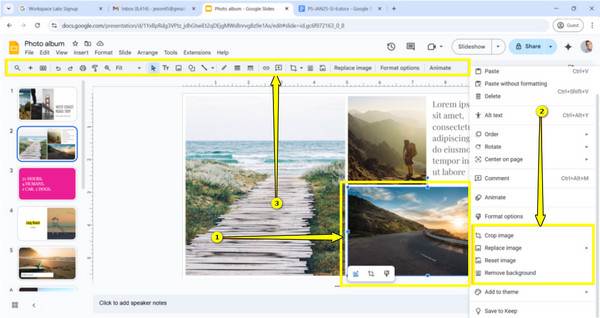
온라인 배경 제거 도구를 사용하여 Google 슬라이드에서 이미지를 투명하게 만들기
프로젝트든 비즈니스 프레젠테이션이든, 선명한 시각 자료는 큰 차이를 만듭니다. 배경이 깔끔한 이미지는 슬라이드를 현대적이고 전문적으로 보이게 합니다. 따라서 Google의 AI 도구가 Google 프레젠테이션에서 사진의 배경을 명확하게 제거하지 못한다고 생각되시면 AnyRec 무료 배경 제거 온라인 대신, 이미지를 업로드하기만 하면 나머지는 AI가 알아서 처리해 줍니다. 가입도 필요 없고 워터마크도 없는 도구라 마음껏 즐겨보세요. 이미지의 검은색 배경 제거초상화, 로고, 제품 사진 등 무엇이든 가능합니다.
특징:
- 100% 안전 기준을 충족하는 완전 무료 온라인 배경 제거 도구입니다.
- 개인 및 상업적 용도로 투명/컬러 배경을 만들 수 있습니다.
- AI 덕분에 단 몇 초 만에 배경을 감지하고 지워줍니다.
- 브러시 크기를 조절할 수 있으며, 확대/축소 기능을 사용해 정확하게 제거할 수 있습니다.
1 단계. 선호하는 웹 브라우저를 열고 검색하세요. AnyRec 무료 배경 제거 온라인그런 다음 "이미지 업로드" 버튼을 클릭하여 사진을 선택하세요. 또는 선택한 사진을 페이지에 직접 드래그 앤 드롭하세요.
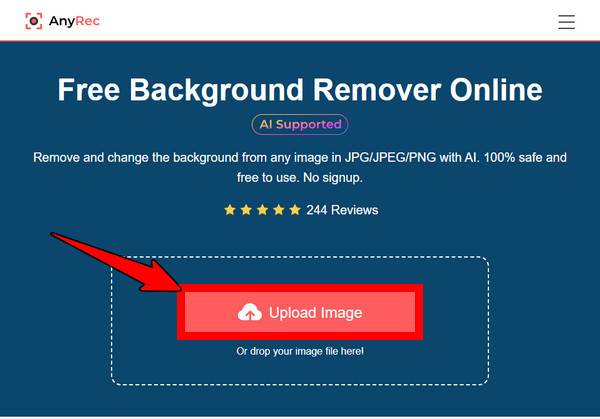
2 단계. 업로드 후 도구가 바로 작동합니다. 몇 초 만에 배경 없이 처리된 이미지를 볼 수 있습니다. 원본과 투명 버전을 나란히 볼 수 있습니다.
가장자리를 정리해야 하나요? "브러시" 도구를 사용하여 피사체 주변에 남은 영역을 미세하게 다듬으세요.
3단계. 마음에 드시면 "다운로드" 버튼을 클릭하여 배경이 제거된 이미지를 컴퓨터에 저장하세요. 이제 슬라이드에 사용할 준비가 되었습니다! 사진의 배경을 바꾸다 AnyRec 온라인 제품을 이용해 보세요.
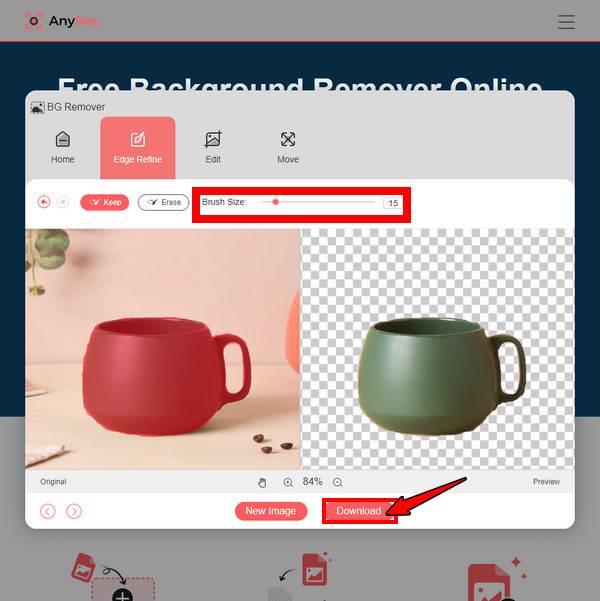
사진 배경 제거를 위해 어떤 방법을 선택해야 할까요?
Google 슬라이드에서 배경을 제거하는 여러 가지 방법 중, 시각적 콘텐츠에 가장 적합한 방법은 무엇일까요? 두 가지 방법 모두 Google 슬라이드의 전반적인 디자인을 즉시 개선할 수 있지만, 사용 편의성, 업로드 속도, 추가 기능 등 여러 측면에서 단연 돋보이는 방법이 있습니다.
Google 슬라이드에서 그림을 투명하게 만드는 방법을 결정하는 데 도움이 되도록 Google Workspace Labs와 AnyRec Free Background Remover Online을 비교한 표를 소개합니다.
| 특징 | Google Workspace 랩 | AnyRec 무료 배경 제거 온라인 |
| 플랫폼 | Google 슬라이드에 내장됨 | 온라인 도구 |
| 사용의 용이성 | 한 번의 클릭으로 배경 제거 | 간단한 업로드 및 제거 프로세스를 제공합니다. |
| 입장 | 온라인 Workspace Labs 사용자로 제한됨 | 온라인에서 배경을 제거해야 하는 모든 사람들에게 완전히 무료입니다. |
| 정확성 | 좋습니다. 하지만 아직 실험 단계이기 때문에 결과가 다를 수 있습니다. | 완벽하게 정확하며 명확한 피사체 배경 제거에 가장 적합합니다. |
| 출력 형식 | 슬라이드로 바로 | 컴퓨터에 다운로드 가능한 PNG |
| 편집 기능 | 기본 AI 컷아웃 | 조절 가능한 브러시 크기로 자동 배경 제거 |
| 이상적 | 아무것도 다운로드하지 않고도 빠른 솔루션을 원하는 Labs의 Google Slides 사용자 | 품질에 영향을 주지 않고 배경을 제거하는 빠르고 무료 방법이 필요한 사람 |
결론
프레젠테이션이나 학교 과제를 만들 때 Google Slides에서 사진의 배경을 제거하면 작업 결과물을 더욱 돋보이게 할 수 있습니다. Google Workspace Labs에서 제공하는 간단하면서도 효과적인 방법을 사용하면 Google Slides에서 배경을 빠르게 제거할 수 있습니다. 하지만 더욱 세밀한 제어와 더 높은 품질의 결과를 원한다면 AnyRec Free Background Remover Online이 탁월한 선택입니다. 빠른 속도, 사용자 친화적인 기능, 그리고 뛰어난 AI 성능 덕분에 이미지를 투명하게 만들고 Google Slides 프레젠테이션을 완성하는 데 완벽한 솔루션입니다.



